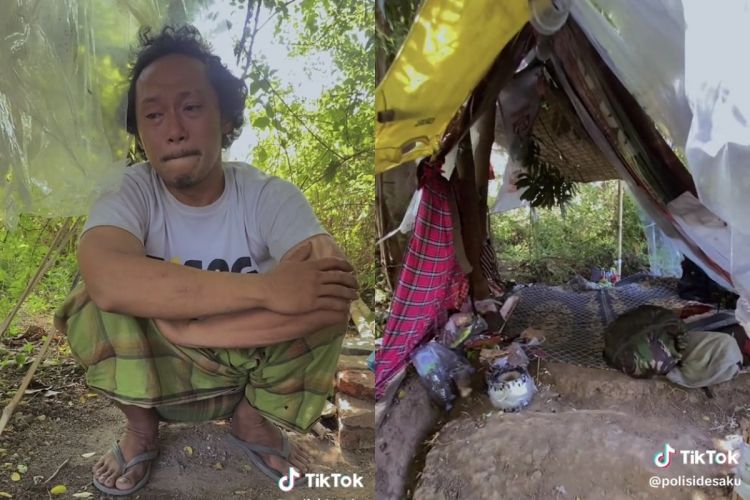7 Cara mendapatkan hasil Live Photos yang lebih baik menggunakan iPhone, bikin foto sekreatif mungkin

foto: freepik
Techno.id - Live Photos di iPhone dapat merekam gerakan beberapa detik sebelum dan sesudah pemotretan sehingga menciptakan klip mini yang menghidupkan foto. Namun, tidak jarang hasil foto-foto tersebut tidak selalu memenuhi harapan. Berikut beberapa tips untuk meningkatkan pengalaman kamu membuat Live Photo di iPhone.
1. Gunakan tripod atau stabilkan ponsel

Bidikan yang stabil sangat penting untuk Live Photos berkualitas tinggi. Bahkan goyangan atau gerakan sekecil apa pun dapat mengaburkan gambar. Untuk mencegah hal ini, gunakan tripod untuk menjaga ponsel tetap stabil atau letakkan di permukaan yang stabil.
Saat cahaya redup, rana harus tetap terbuka lebih lama untuk mengumpulkan cahaya yang cukup. Nah setiap gerakan selama waktu ini dapat merusak hasil foto. Dalam situasi seperti konser atau tempat-tempat ramai di mana tripod mungkin tidak praktis, pegang ponsel dengan kedua tangan dan selipkan siku kamu ke tubuh untuk memastikan stabilitas.
2. Sesuaikan fokus dan eksposur

Seperti foto biasa, kamu dapat menyesuaikan fokus dan eksposur Live Photos. Opsi ini berguna dalam kondisi pencahayaan yang beragam atau saat menyoroti subjek tertentu.
Untuk menyesuaikan fokus, ketuk layar, dan kotak kuning akan muncul di sekitar area itu. Kamu dapat menyeret kotak ini untuk mengubah titik fokus. Selain kotak kuning, kamu akan melihat ikon matahari dengan slider kecil untuk menyesuaikan eksposur. Geser ke atas untuk meningkatkan eksposur atau ke bawah untuk menguranginya.
Jika kamu mengetuk dan menahan layar, maka akan melihat ikon AE/AF LOCK kuning di bagian atas. Ini mengunci fokus dan eksposur sehingga kamu dapat memposisikan ulang kamera tanpa kehilangan pengaturan. Kemudian, gulir jari kamu ke atas atau ke bawah untuk menyesuaikan pencahayaan.
3. Menambahkan efek ke Live Photos

Kamu dapat menambahkan efek ke Live Photos. Ada empat opsi yang tersedia, Loop, Bounce, Long Exposure, dan Live Off.
Loop: Mengubah Live Photo menjadi loop berkelanjutan yang diputar berulang kali. Ini menciptakan animasi atau sorotan seperti GIF dari foto langsung.
Bouncing: Mirip dengan efek Loop, tetapi berulang bolak-balik. Ini pada dasarnya menambahkan animasi lucu seperti bumerang.
Long Exposure: Ini adalah efek artistik yang menangkap buram gerakan dalam gambar diam. Terlihat sangat bagus di sungai, lampu mobil di malam hari, dan air terjun.
Live Off: Jika kamu ingin mematikan efek Live Photo sepenuhnya, pilih opsi ini. Ini mengubah foto langsung menjadi gambar diam biasa.
Untuk menggunakan efek ini, buka Live Photo di aplikasi Foto. Di kiri atas, kamu akan melihat Live (dua lingkaran yang tumpang tindih). Ketuk untuk membuka menu efek. Kemudian, pilih efek yang kamu suka.
4. Tetapkan foto utama

Foto utama adalah bidikan statis yang muncul di rol kamera sebelum mengetuk Live Photos. Ini juga yang akan kamu lihat jika menyinkronkan Live Photos ke perangkat lain.
Terkadang, foto utama yang dibuat secara otomatis bukanlah bidikan terbaik. Misalnya, kamu berkedip atau membuat ekspresi canggung selama pengambilan Live Photo. Atau, kamu mungkin mengambil foto grup dan foto utama menampilkan seseorang yang tidak melihat ke kamera. Dalam kasus seperti itu, kamu dapat memilih dan mengatur foto kunci lainnya.
Untuk memilih foto utama yang berbeda, buka foto di aplikasi Foto dan ketuk Edit di kanan atas. Selanjutnya, ketuk Live di bagian bawah (yang memiliki tiga lingkaran berulang). Sekarang kamu akan melihat garis waktu semua bingkai di Live Photo.
Gulir untuk menemukan bingkai yang kamu inginkan sebagai foto utama. Titik putih di atasnya menunjukkan foto kunci saat ini. Kemudian, ketuk Buat Foto Kunci tepat di atas bingkai utama. Setelah selesai, ketuk Selesai di sudut kanan. Gambar mini Live Photo kini menampilkan foto utama yang baru.
Jika mau, kamu juga dapat kembali ke foto kunci asli. Untuk ini, buka Live Photo dan ketuk tiga titik di sudut kanan atas. Dari menu, pilih Kembalikan ke Asli. Tindakan ini akan menghapus semua pengeditan dan memulihkan Live Photo ke keadaan awal.
RECOMMENDED ARTICLE
- 8 Tips dan trik mengonversi Live Photos jadi video atau GIF di iPhone
- 6 Aplikasi kamera smartphone yang akan menghasilkan foto lebih epik
- Cara membuat foto menjadi hidup menggunakan 4 alat berbasis AI ini
- Cara mempertajam gambar yang buram dengan Adobe Express, nggak pakai ribet
- 8 Tips dan trik agar menguasai fitur aplikasi foto dengan cepat di iPhone
HOW TO
-

Cara terbaru buka WhatsApp saat bermain game tanpa menutup aplikasi, ini fitur yang dibutuhkan
-

Cara mengunci chat WhatsApp (WA) dengan fingerprint atau screenlock, biar rahasia tetap aman
-

6 Cara terbaru memperbaiki Microsoft Word di Windows 10/11 yang menghapus teks dengan sendirinya
-

Cara mencari file penting di chat WhatsApp (WA) dengan cepat dan tanpa ribet
-

10 Tanda laptop bekas ketumpahan cairan air atau kopi, hati-hati sebelum membeli
TECHPEDIA
-

Bisakah dapat Robux di Roblox secara gratis? Ini 10 faktanya agar tidak tergoda penipu
-

Detik-detik gelombang radio lawan sensor Jepang dan siarkan proklamasi kemerdekaan RI ke penjuru dunia
-

8 Penyebab charger ponsel mudah panas, jangan pakai adaptor abal-abal yang berbahaya!
-

Cara kerja peringatan dini tsunami Jepang, bisa deteksi bencana 10-20 detik sebelum datang
-

5 Tanggal Steam Sale paling populer yang termurah, game harga ratusan ribu bisa dapat diskon 90%
LATEST ARTICLE
HOW TO Selengkapnya >
-
![Cara terbaru buka WhatsApp saat bermain game tanpa menutup aplikasi, ini fitur yang dibutuhkan]()
Cara terbaru buka WhatsApp saat bermain game tanpa menutup aplikasi, ini fitur yang dibutuhkan
-
![Cara mengunci chat WhatsApp (WA) dengan fingerprint atau screenlock, biar rahasia tetap aman]()
Cara mengunci chat WhatsApp (WA) dengan fingerprint atau screenlock, biar rahasia tetap aman
-
![6 Cara terbaru memperbaiki Microsoft Word di Windows 10/11 yang menghapus teks dengan sendirinya]()
6 Cara terbaru memperbaiki Microsoft Word di Windows 10/11 yang menghapus teks dengan sendirinya
-
![Cara mencari file penting di chat WhatsApp (WA) dengan cepat dan tanpa ribet]()
Cara mencari file penting di chat WhatsApp (WA) dengan cepat dan tanpa ribet